Table des matières
L'avertissement Disk Event 51 "An error detected on device \Device\Harddisk\...during a paging operation" (erreur détectée sur le périphérique \Device\Harddisk\... pendant une opération de pagination) indique généralement un problème lié au matériel ou au pilote du périphérique. Le message d'événement Event ID 51 est enregistré si une erreur se produit lorsque votre ordinateur pagine des informations vers ou depuis le disque.

L'ID d'événement 51 ne signifie pas nécessairement que votre disque dur est défectueux. L'erreur peut se produire lorsque le disque manque d'espace, en raison d'un contrôleur de disque dur problématique, d'un câble de données de disque dur endommagé ou parce que vous avez éjecté le disque de manière incorrecte (par exemple, s'il s'agit d'un disque USB externe ou d'un disque pouce USB).
Dans ce tutoriel, vous trouverez des instructions détaillées pour résoudre le message d'avertissement "Warning Disk Event 51. Une erreur a été détectée sur le périphérique pendant l'opération de pagination", sur Windows 10, 8, 7 ou Vista.
Comment réparer : Disk Event 51. Une erreur a été détectée sur le périphérique HardDisk pendant l'opération de pagination.
IMPORTANT : Avant de dépanner l'ID d'événement 51 sur un disque, en utilisant les étapes mentionnées ci-dessous, assurez-vous que le disque n'est pas plein et BACKUP Si vous ne pouvez pas lire le contenu du disque, alors.. :
1. attachez le disque dur à un autre ordinateur (si disponible).
Si vous possédez un ordinateur de bureau, connectez le disque dur à un autre port (par exemple, le port SATA) de votre carte mère ou remplacez le câble du disque dur.
3. si vous possédez un ordinateur portable, débranchez le disque dur de son câble et rebranchez-le ou remplacez son câble.
Si vous recevez l'erreur Event ID 51, au niveau d'un disque USB externe, l'erreur est probablement due au fait que le disque a été retiré du système sans utiliser l'option "Safe USB removal". Dans ce cas, vérifiez l'absence d'erreurs sur votre disque à l'aide de la commande 'CHKDSK' (voir l'étape 3 ci-dessous pour les instructions). Si après avoir exécuté CHKDSK, l'erreur persiste, connectez le disque à un autre port USB, ou - si vouspeut - retirer le disque de son boîtier et le fixer directement à votre système.
Étape 1 : trouvez le disque qui présente l'erreur "Event ID 51".
Procédez et trouvez dans quel disque physique l'erreur 51, se réfère, en utilisant la gestion des disques. *
* Note : Si vous n'avez qu'un seul disque dur installé sur votre système, ignorez cette étape et passez à l'étape 2.
1. Appuyez simultanément sur Touche Windows + R pour ouvrir la boîte de commande d'exécution.
2. A l'intérieur de la Recherche (exécuter), tapez : diskmgmt.msc et appuyez sur Entrez.
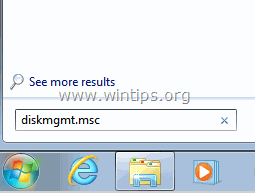
3. Sur Gestion des disques La fenêtre identifie quel est le disque, à partir du numéro de "Harddisk" indiqué dans l'événement id 51.
Par exemple :
a. Comme vous pouvez le voir dans l'exemple de capture d'écran ci-dessous, le message d'alerte de l'événement 51 concerne le périphérique "Harddisk". 0 "Dans ce cas, l'événement 51, pointe vers le disque 0.
"Événement 51, disque - Une erreur a été détectée sur le périphérique \Device\Harddisk". 0 \DR0, pendant une opération de paging"
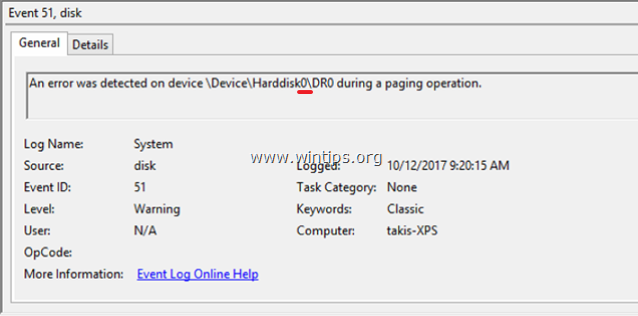
b. Donc, dans ce cas, l'événement 51, pointe vers Disque 0 .
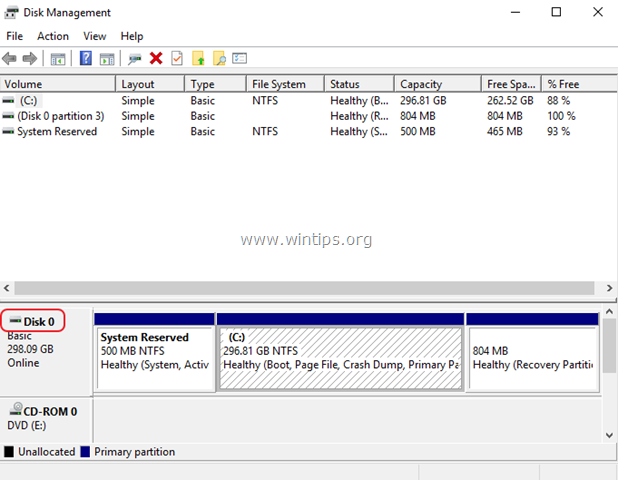
4. cliquez ensuite avec le bouton droit de la souris sur le disque problématique et choisissez Propriétés .
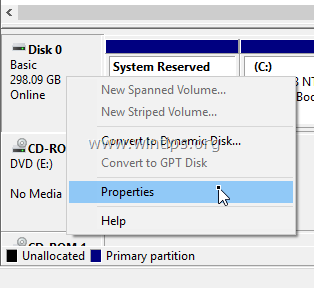
5. A Général vous verrez le modèle de disque.
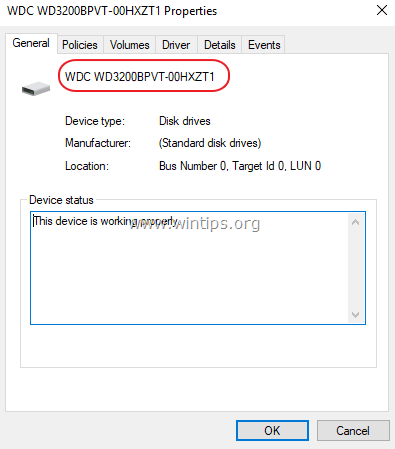
6. en utilisant ces informations, recherchez le disque physique qui pose problème.
Étape 2. Mettez à jour les pilotes de périphériques du contrôleur de disque dur.
L'étape suivante pour résoudre l'erreur 51 consiste à mettre à jour les pilotes du contrôleur de disque dur. Pour ce faire :
- Presse " Windows ”
 + " R Les touches " " pour charger le Exécuter Tapez devmgmt.msc et appuyez sur Entrez .
+ " R Les touches " " pour charger le Exécuter Tapez devmgmt.msc et appuyez sur Entrez .
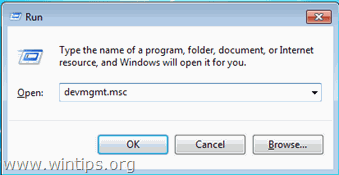
2. Dans le gestionnaire de périphériques, double-cliquez sur pour développer ' Contrôleurs IDE ATA/ATAPI '. *
3. Faites un clic droit sur les contrôleurs de stockage (un par un) et sélectionnez Mettre à jour le pilote .
Notes :
Si Windows ne trouve pas de pilote mis à jour, naviguez sur le site d'assistance du fabricant et recherchez un pilote de chipset mis à jour, puis installez tous les autres pilotes recommandés pour les contrôleurs de stockage.
Si le disque problématique est un disque USB, développez et mettez à jour les pilotes de 'Universal Serial Bus Controllers'.
Si le disque qui pose problème est un disque SCSI ou IEEE 1394 (Firewire), installez un pilote mis à jour pour le contrôleur SCSI ou IEEE 1394.
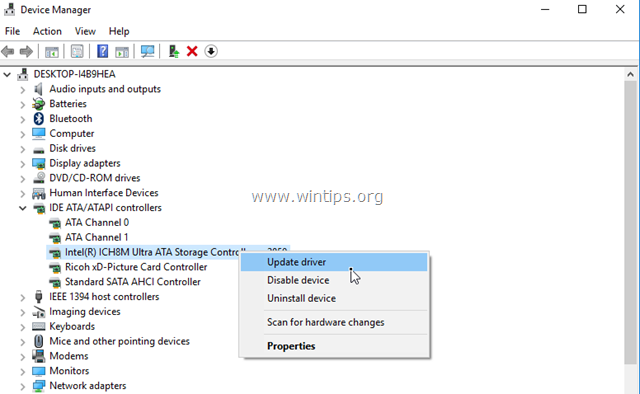
Étape 3 : Vérifier et réparer les erreurs du système de fichiers avec CHKDSK.
L'étape suivante consiste à vérifier l'absence de problèmes sur le disque dur à l'aide de la commande CHKDSK. Pour ce faire :
1. Ouvrir un Invite de commande en tant qu'administrateur .
2. Dans la fenêtre de l'invite de commande, tapez la commande suivante* et appuyez sur Entrez :
- chkdsk X : /R
Remplacez la lettre "X" dans la commande ci-dessus, en fonction de la lettre du lecteur du disque problématique.
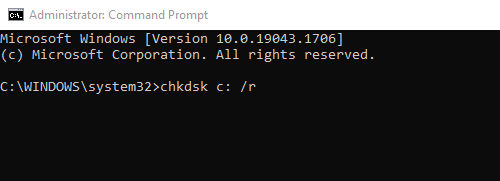
3. Lorsque l'opération de la commande CHKDSK est terminée, redémarrez votre système et voyez si le message d'avertissement Event ID 51 persiste dans le System Event viewer.
Autres méthodes pour résoudre l'alerte disque ID 51 :
1. désinstallez le gestionnaire de stockage Intel (s'il est installé).
2. changer le mode SATA de AHCI à IDE dans les paramètres du BIOS. *
Remarque : dans certains cas, le passage du mode SATA au mode AHCI (ou vice versa) peut empêcher Windows de démarrer. Si cela se produit, rétablissez les paramètres du mode SATA en mode AHCI.
3. remplacer le PSU (Power Supply Unit) si vous possédez un ordinateur de bureau.
4. tester et diagnostiquer le disque dur pour les problèmes matériels.
C'est tout ! Dites-moi si ce guide vous a aidé en laissant un commentaire sur votre expérience. Merci d'aimer et de partager ce guide pour aider les autres.

Andy Davis
Blog d'un administrateur système sur Windows





